AndroidフォンでGoogleアシスタントをオフにする方法
公開: 2022-06-13Google アシスタントは、モバイルおよびホーム オートメーション デバイス用の Google 独自のスマート音声アシスタントです。 双方向通信と AI の力を利用して、クエリにリアルタイムで回答し、幅広い操作の実行を支援します。
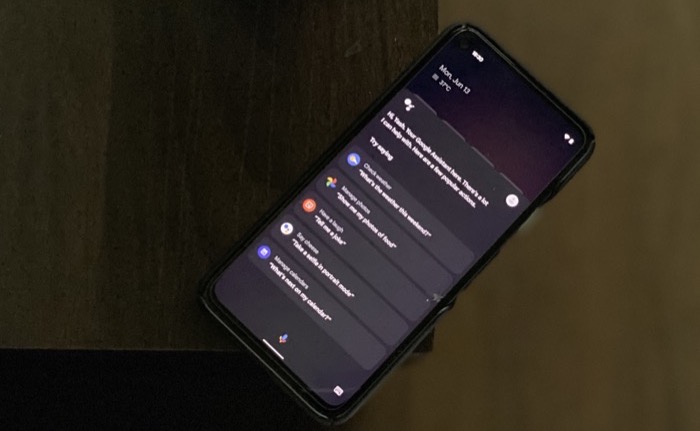
ただし、Android で非常に貴重なツールであるにもかかわらず、Google アシスタントは少し煩わしい場合があります。 誰かと話しているとき、またはテレビや音楽をバックグラウンドで再生しているときにトリガーされる可能性があります。これは非常に煩わしく、Android スマートフォン (またはタブレット) で Google アシスタントを無効にするしかありません。
これは、Android で Google アシスタントをオフにして、自動的にポップアップしないようにするためのガイドです。
目次
Googleアシスタントが自動的にポップアップしないようにする最良の方法は何ですか
トリガー フレーズ (「OK Google」と「Hey Google」) が呼び出されたときに Android で Google アシスタントがポップアップし続けるか、または単にランダムに表示されるかに応じて、Google アシスタントがランダムにポップアップしないようにする 2 つの方法があります。
1 つ目は、Google アシスタントを完全にオフにすることです。 2 つ目は、Google アシスタントの設定で「OK Google」または「Hey Google」コマンドを無効にすることです。
AndroidフォンでGoogleアシスタントトリガーを無効にする方法
さまざまなタスクに Google アシスタントを定期的に使用する場合は、トリガー オプションをオフにすることをお勧めします。 Android でこれを行うには、次の手順に従います。
- Android スマートフォンでGoogleアプリを開きます。
- 右上隅のプロファイル アイコンをクリックし、 [設定]を選択します。
- [設定]ページから [ Google アシスタント] を選択します。
- プロフィール ページで、[ Hey Google & Voice Match]を選択します。
- Hey Google (Pixel スマートフォンの場合) またはOk Google (他の Android スマートフォンの場合) のボタンをオフに切り替えます。
Google アシスタントのトリガーを無効にすると、Android スマートフォンの前で「Hey Google」または「OK Google」と話しかけても、Google アシスタントはトリガーされず、自動的にポップアップするのを防ぐ可能性が高くなります。
AndroidフォンでGoogleアシスタントをオフにする方法
Google アシスタントをあまり使用しない場合、またはそのトリガーを無効にしても問題が解決しない場合は、Android スマートフォンで Google アシスタントを完全にオフにして忘れることができます。 方法は次のとおりです。
- Googleアプリを開きます。
- 右上のプロフィール アイコンをタップし、[設定]を選択します。
- [設定]ページで [ Google アシスタント] を選択します。
- 下にスクロールして [一般] をクリックします。
- Google アシスタントのスイッチをオフにし、[オフにする] ボタンをクリックして、Google アシスタントを無効にすることを確認します。
Google アシスタントを完全に無効にしたため、デバイスに自動的にポップアップ表示されなくなりました。 気が変わって再度有効にする場合は、これらの手順を繰り返します。
ランダムな Google アシスタントのポップアップに煩わされるのをやめる
Google アシスタントのトリガーを無効にすることは、デバイスで Google アシスタントがランダムにポップアップしないようにするためのおそらく最良の方法です。 Google アシスタントにトリガーのリッスンを停止するように指示しますが、中断することなく Google アシスタントとデバイスを引き続き使用できるようにします。 ただし、機能しない、または利用できない場合は、Google アシスタントをオフにすることもできます。

同様に、音声コマンドのファンではなく、あまり使用しない場合は、Google アシスタントをオフにして、ランダムなオーバーレイに煩わされないようにすることができます. または、Google が会話を聞いているのが気に入らない場合。
Google アシスタントのオフに関するよくある質問
ヘッドフォンで Google アシスタントをオフにする方法
ヘッドフォンで Google アシスタントをオフにするには、次の手順に従います。
- スマートフォンでGoogleアプリを開きます。
- プロフィール写真をクリックし、 [設定]をタップします。
- ここで、 Google アシスタントをタップします。
- 下にスクロールして [デバイス]をタップします。
- 有線ヘッドフォンをタップします。
- [ Google からサポートを受ける] オプションを無効にします。
Google アシスタントをオフにできないのはなぜですか?
Google アシスタントを無効にする際に問題が発生した場合は、次の手順に従って無効にしてみてください。
Google アシスタントがポップアップし続けるのはなぜですか?
Google アシスタントがポップアップし続ける理由が気になる場合は、そのように動作するように設計されているためです。 ただし、 [設定] > [アプリと通知] > [既定のアプリ] に移動して、完全に無効にすることができます。 ここで、 [アシストと音声入力] をタップします。 次に、デフォルトのアシスタントアプリをクリックします。 [なし]を選択します。 これで、ポップアップが消えるはずです。
Samsung デバイスで Google アシスタントをオフにする方法
Samsung で Google アシスタントを無効にする手順は、他の Android デバイスとほとんど同じです。
- Google アプリを開きます。
- 右上隅にあるプロフィール アイコンをタップします。
- [設定]を選択します。
- Google アシスタントをタップします。
- 一般をタップします。
- Google Assistantの横にあるスライダーを切り替えれば完了です。
Google アシスタントをオフにするとどうなりますか?
Google アシスタントは Android オペレーティング システムに組み込まれており、デフォルトで有効になっていますが、オフにしても、アシスタントの機能へのアクセスが完全に取り消される以外に問題は発生しません。 オンに戻すように求めるメッセージが引き続き表示される場合がありますが、無視してかまいません。
Android TV で音声アシスタントをオフにする方法
Android TV で Google アシスタントを無効にするには、 [設定] > [詳細設定] > [アプリ] > [システム アプリ] > [ Google ] に移動します。 ここで、[アクセス許可] をクリックし、マイク機能を無効にします。 これは電話で無効にするほど簡単ではありませんが、それでもある程度は機能します.
参考文献:
- Google Home の Google アシスタントで、音声で買い物ができるようになりました
- Google アシスタントでできる 5 つのすばらしいこと
- Siri と Google アシスタントから音声録音を削除する方法
- iOS 14 でバックタップを使用して Google アシスタント (または任意のアプリ) を起動する方法
